LG 55VL5F-A Quick Guide [ru]
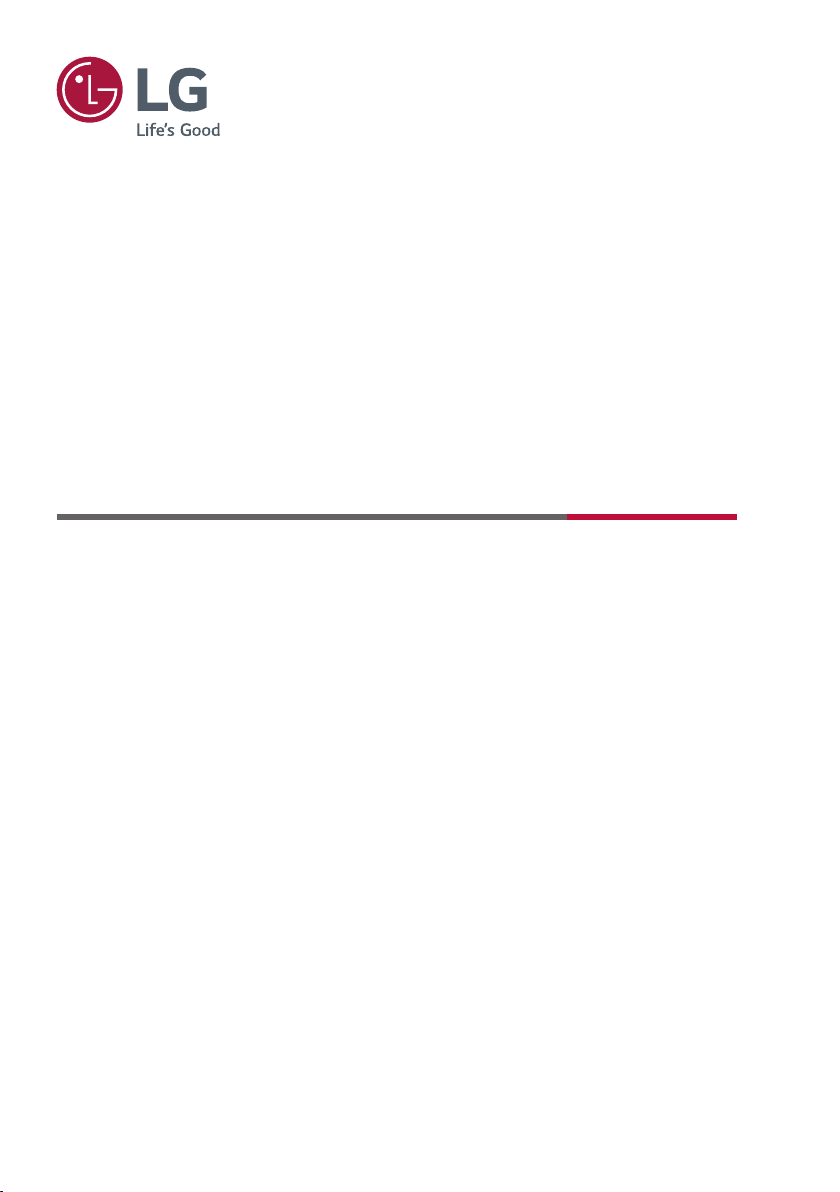
РУКОВОДСТВО ПОЛЬЗОВАТЕЛЯ
Монитор LG Digital
Signage
(МОНИТОР SIGNAGE)
Внимательно прочтите это руководство перед эксплуатацией и сохраните
его для использования в будущем.
L19
www.lg.com
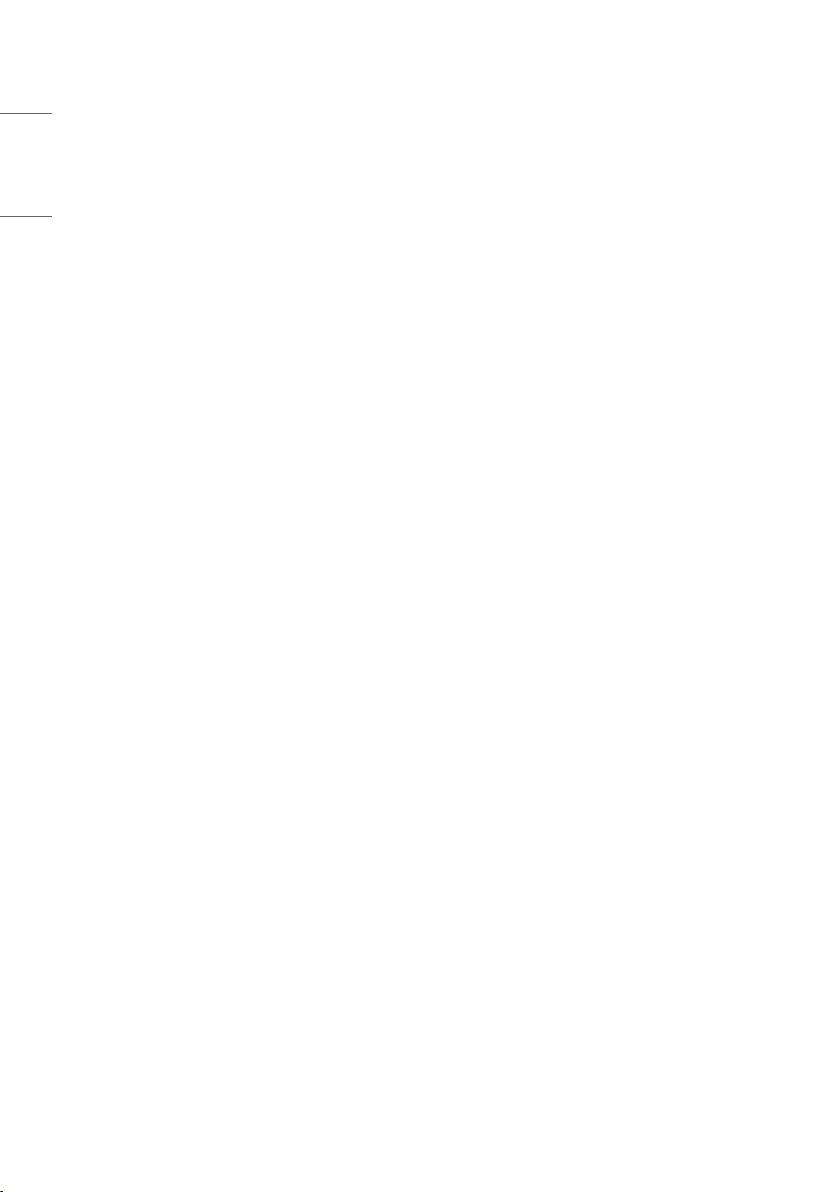
2
РУССКИЙ
СОДЕРЖАНИЕ
НАСТРОЙКИ ............................ 4
- Главный экран ........................................ 4
Кнопки глобальных настроек
Панель управления
[Редактор содержимого]
- Простая настройка ................................. 5
[Видеостены]
[ПЛАНИРОВЩИК вкл./выкл.]
[Настройка Сервера]
[резервных мощностей]
[Клонирование данных]
[Режим синхронизации]
- Общие настройки ................................... 8
[Язык]
[Сведения о системе]
[Установить ID]
[Время и дата]
[Питание]
[Сеть]
[Режим безопасности]
[Дополнительные параметры]
- Дисплей ................................................. 19
[Настройки режима экрана]
[Формат экрана]
[Поворот]
[Дополнительные параметры]
- Звук ........................................................ 23
[Настройки режима звука]
[Аудиовыход]
[Синхронизация звука и видео]
[Цифровой аудиовход]
- Администратор ..................................... 25
[Управление блокировкой]
[Изменить пароль]
[Режим блокировки]
[Сброс к заводским настройкам]
[Загрузка Ez]
[Factory Reset]
- Идентификатор изображения ............. 27
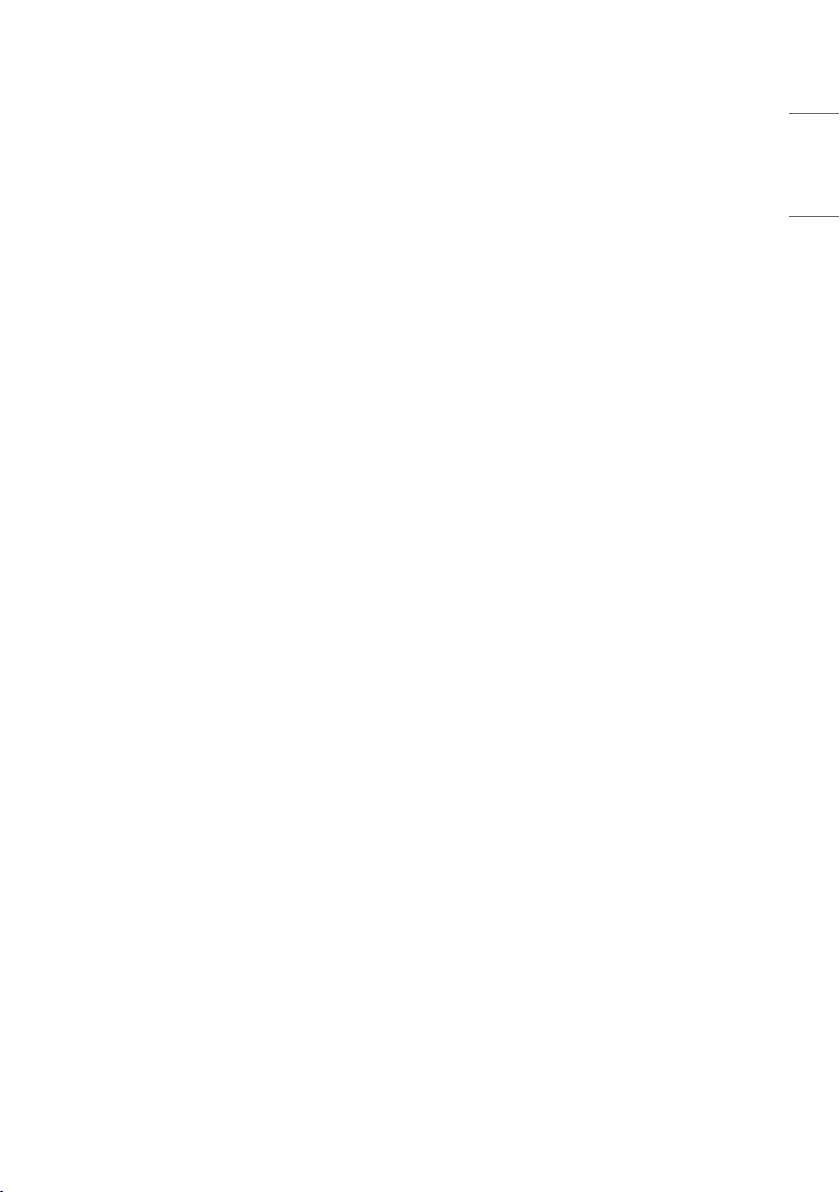
РЕДАКТОР
СОДЕРЖИМОГО.................... 28
- Редактор содержимого ........................28
[Проигрыватель]
[Планировщик]
[Список воспроизведения]
ИК-КОД ................................... 37
УПРАВЛЕНИЕ НЕСКОЛЬКИМИ
УСТРОЙСТВАМИ ................... 39
- Подключение кабелей ......................... 39
- Параметры обмена данными .............. 40
- Список команд ...................................... 41
- Протокол приема/передачи ................. 45
3
РУССКИЙ
Для получения исходного кода по условиям
лицензий GPL, LGPL, MPL и других лицензий
с открытым исходным кодом, который
содержится в данном продукте, посетите вебсайт: http://opensource.lge.com.
Кроме исходного кода, для загрузки доступны
все соответствующие условия лицензии,
отказ от гарантий и уведомления об авторских
правах. Компания LG Electronics также
может предоставить открытый исходный код
на компакт-диске за плату, покрывающую
связанные с этим расходы (стоимость
носителя, пересылки и обработки), по
запросу, который следует отправить по адресу
электронной почты opensource@lge.com.
Это предложение действительно в течение
трех лет с момента последней поставки нами
данного продукта. Это предложение актуально
для любого получателя данной информации.
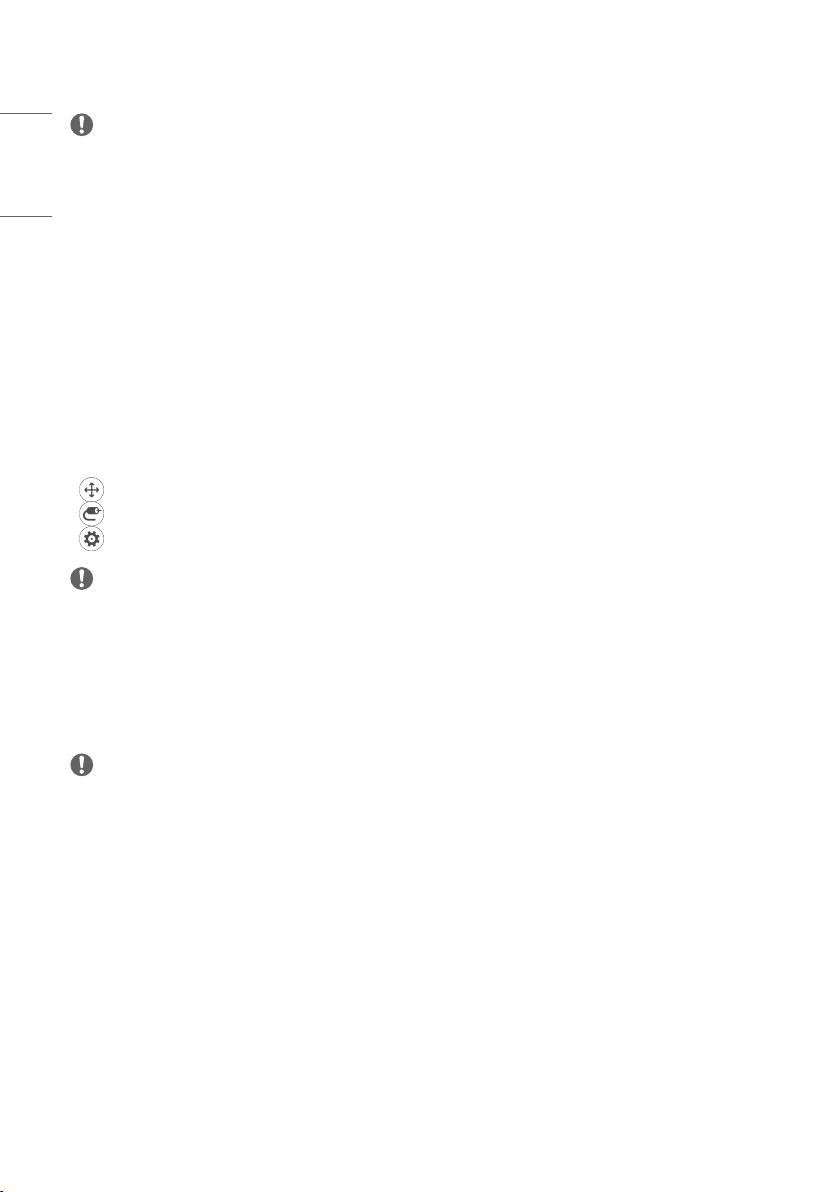
4
РУССКИЙ
ПРИМЕЧАНИЕ
• Информация, связанная с программным обеспечением, может быть изменена без
предварительного уведомления в связи с обновлениями функций продукта.
• Некоторые функции, описанные в руководстве пользователя, могут не поддерживаться отдельными
моделями и в определенных странах.
• Поддерживается SNMP 2.0.
НАСТРОЙКИ
Главный экран
Кнопки глобальных настроек
• [Положение]: Можно выбрать расположение повернутого меню вверху / по центру / внизу.
• [Вход]: переход на экран для выбора внешнего источника входного сигнала.
• [Настройки]: переход на экран настроек.
ПРИМЕЧАНИЕ
• Если для поворота меню выбрано значение 90/270, появляется кнопка [Положение].
Панель управления
• Данная функция обеспечивает отображение основной информации о мониторе Signage в
центре главного экрана. На панели управления можно вручную изменять настройки, выбирая
соответствующие элементы.
ПРИМЕЧАНИЕ
• Если панель управления заблокирована, фокусировка не изменяется.
[Редактор содержимого]
• [Проигрыватель]: воспроизведение различных типов содержимого, включая изображения, видео,
музыку и содержимое SuperSign.
• [Планировщик]: управление расписаниями, обеспечивающими воспроизведение контента в
определенное время.
• [Список воспроизведения]: создание списка воспроизведения с фотографиями и видео.
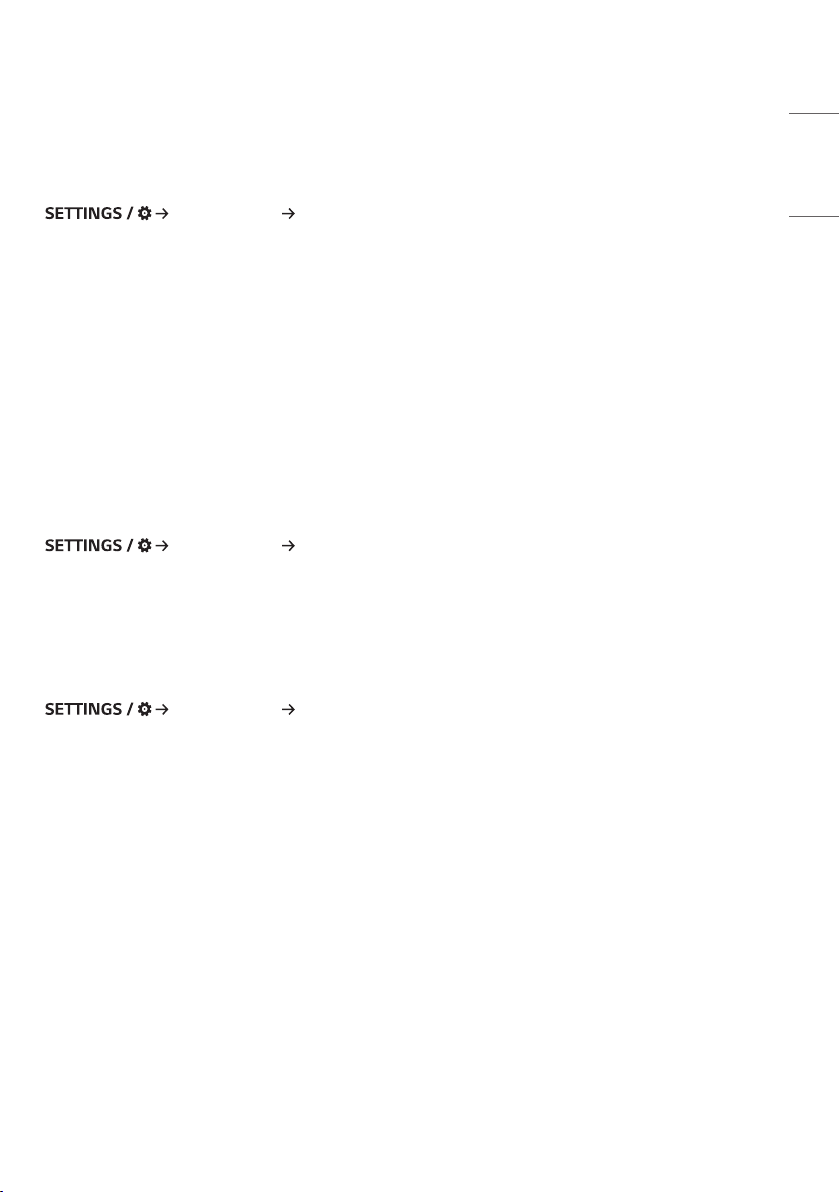
5
Простая настройка
[Видеостены]
[Настройка Ez] [Видеостены]
Настройка параметров видеостены для создания широкой рабочей области для вывода
изображений.
• [Режим плитки]: включение или отключение функции [Режим плитки]. отображение отдельного
интегрированного экрана на нескольких мониторах Signage.
• [Обычный режим]: вывод изображения без области, накладывающейся на рамку монитора, для
более естественного отображения.
• [Обратное сканирование]: эта функция минимизирует различия при синхронизации изображений
смежных экранов, которые примыкают друг к другу верхними и нижними частями, во время
высокоскоростного вывода изображений.
• [Настройка баланса белого]: настройка баланса белого (расположение меню, режим изображения,
шаблон белого, цветовая температура, RGB gain (коэффициент усиления) и подсветка).
• [сброс]: сброс к начальным настройкам.
[ПЛАНИРОВЩИК вкл./выкл.]
[Настройка Ez] [ПЛАНИРОВЩИК вкл./выкл.]
Настройка расписания для использования монитора Signage в определенное время по
определенным дням недели.
• [Настройка времени вкл./выкл.]: выбор времени включения/выключения для каждого дня недели.
• [Настройка выходных дней]: настройка выходных дней по датам и дням недели.
[Настройка Сервера]
[Настройка Ez] [Настройка Сервера]
Настройка подключения монитора Signage к серверу SuperSign.
• [Серверы CMS]
• [Серверы управления]
РУССКИЙ
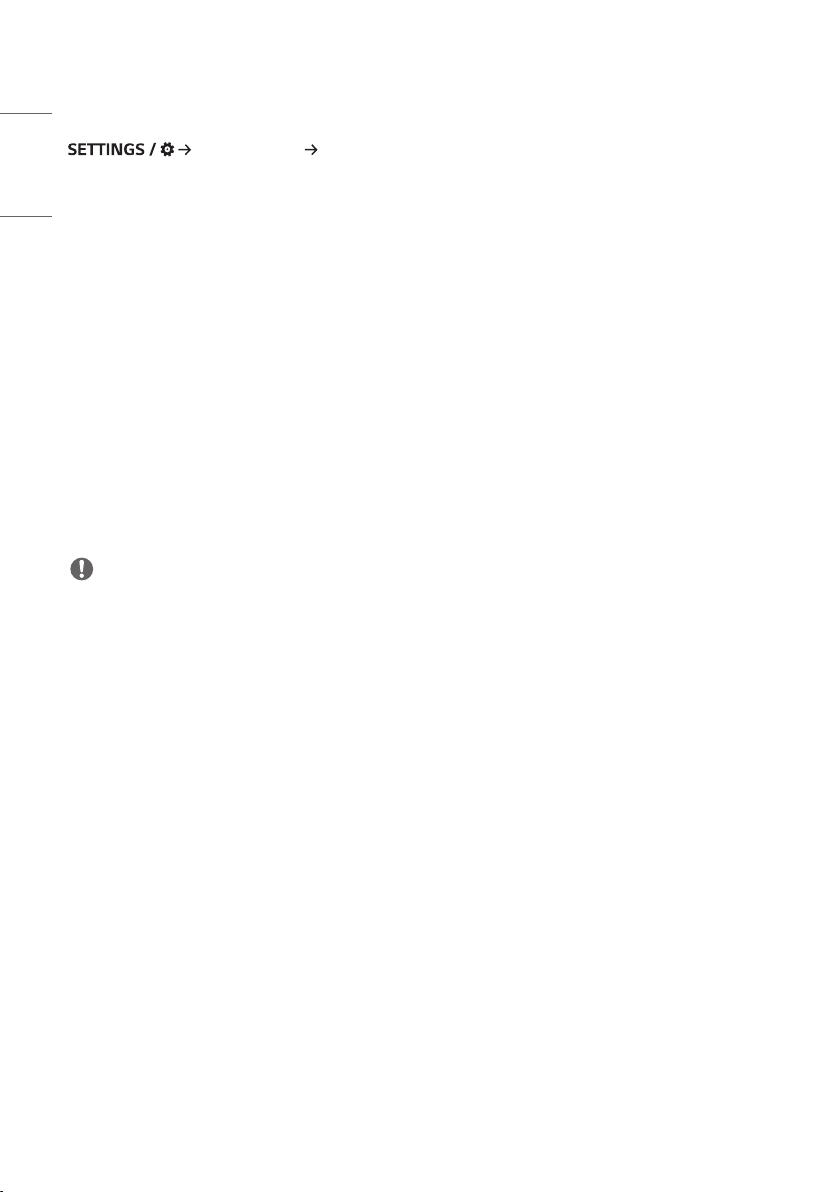
6
[резервных мощностей]
РУССКИЙ
[Настройка Ez] [резервных мощностей]
Данная функция обеспечивает переключение на другие источники входного сигнала в [порядке
приоритета] в случае прерывания подачи сигнала с основного источника. Также данная функция
позволяет автоматически воспроизводить фото и видео, хранящиеся на вашем устройстве.
• [Выкл.]: отключение функции резервного переключения.
• [Авто]: переключение на другие источники входного сигнала в заданном порядке при отсутствии
сигнала с текущего входа.
• [Вручную]: настройка приоритетов переключения для входов при отсутствии сигнала. При наличии
нескольких видеосигналов текущий вход переключается на вход с наивысшим приоритетом.
• [сброс]: сброс к начальным настройкам.
• [USB]: для данного параметра можно выбрать следующие значения: [Выкл.], [Худ. фильмы] или
[Фото].
- [Выкл.]: отключение функции резервного переключения по USB.
- [Худ. фильмы]: если выбрано значение [Авто], воспроизводится видео при отсутствии сигнала.
Если выбрано значение [Вручную], воспроизводится видео при отсутствии сигнала с любого из
приоритетных входов.
- [Фото]: если выбрано значение [Авто], воспроизводится показ слайдов фотографий при отсутствии
сигнала. Если выбрано значение [Вручную], воспроизводится показ слайдов фотографий при
отсутствии сигнала с любого приоритетного входа.
ПРИМЕЧАНИЕ
• Количество приоритетных входов может отличаться в зависимости от модели
• Если для параметра [Режим] выбрано значение [Выкл.], все его подменю неактивны.
• Если для параметра [Режим] выбрано значение [Авто], меню «Приоритет» неактивно.
• Если включить параметр [Блокировка USB] в меню [Режим блокировки], элементы меню функции
[резервных мощностей] USB становятся неактивными и функция отключается.
• Чтобы функция [резервных мощностей] USB работала корректно, на устройстве USB должна
быть папка с именем «FAIL_OVER» или «fail_over», а также подходящий контент (видео или
изображения).
• Если на устройстве USB нет папки с именем «FAIL_OVER» или «fail_over» или в папке нет
содержимого, при запуске функции [резервных мощностей] USB отображается всплывающее меню
USB по умолчанию.
• Функция [резервных мощностей] USB отключается после удаленной загрузки контента (или
воспроизведения контента по расписанию). Если происходит событие [резервных мощностей]
(подключение входного сигнала / изменения в меню функции [резервных мощностей] USB /
переподключение USB), функция [резервных мощностей] USB включается снова.
• Функция [резервных мощностей] USB отключается во время воспроизведения контента или в
режиме ожидания воспроизведения по расписанию.
• Функция [резервных мощностей] USB отключается во время обновления ПО (включая [Загрузка
Ez]).
• Если устройство хранения USB подключено и к разъему USB 1, и к разъему USB 2,
воспроизводится содержимое с устройства хранения, подключенного к разъему USB 1.
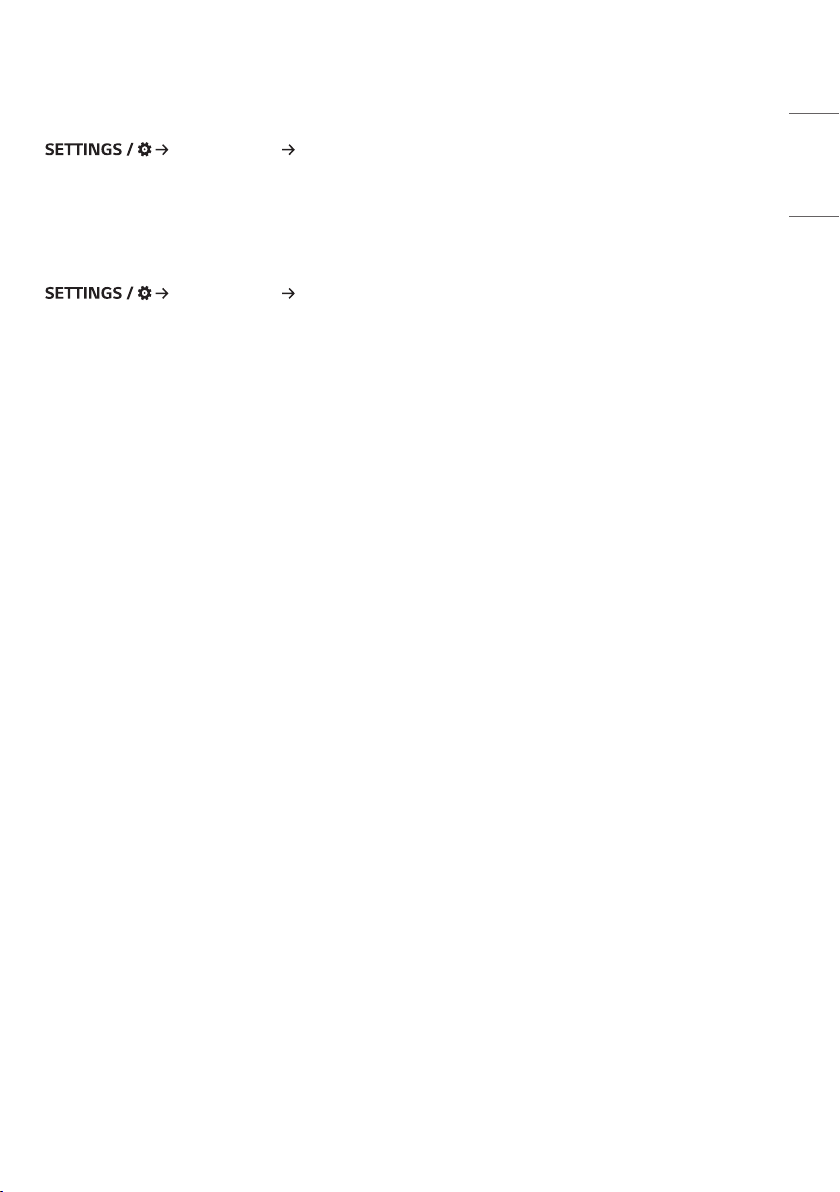
7
[Клонирование данных]
[Настройка Ez] [Клонирование данных]
Данная функция используется для копирования и импорта настроек устройства на другие устройства.
• [Экспорт данных]: экспорт настроек устройства на другое устройство.
• [Импорт данных]: импорт настроек другого устройства на данное устройство.
[Режим синхронизации]
[Настройка Ez] [Режим синхронизации]
Синхронизация времени и контента между несколькими мониторами Signage.
• [Режим синхронизации]: Синхронизация времени и контента между несколькими мониторами
Signage.
- [Основной]: выбор в качестве основного.
- [Дополнительный]: воспроизведение содержимого одновременно с основным монитором.
• [Синхронизация содержимого]: синхронизация времени начала воспроизведения содержимого
(видео или изображений, переданных с помощью ПО SuperSign) на основном и дополнительных
мониторах.
- Вкл./выкл.: включение или отключение функции синхронизации содержимого.
• [Синхронизация времени]: синхронизация часов дополнительного монитора с часами основного
монитора в указанное время по RS-232C.
- [Выкл.](0:00 - 23:00): выбор времени синхронизации.
РУССКИЙ
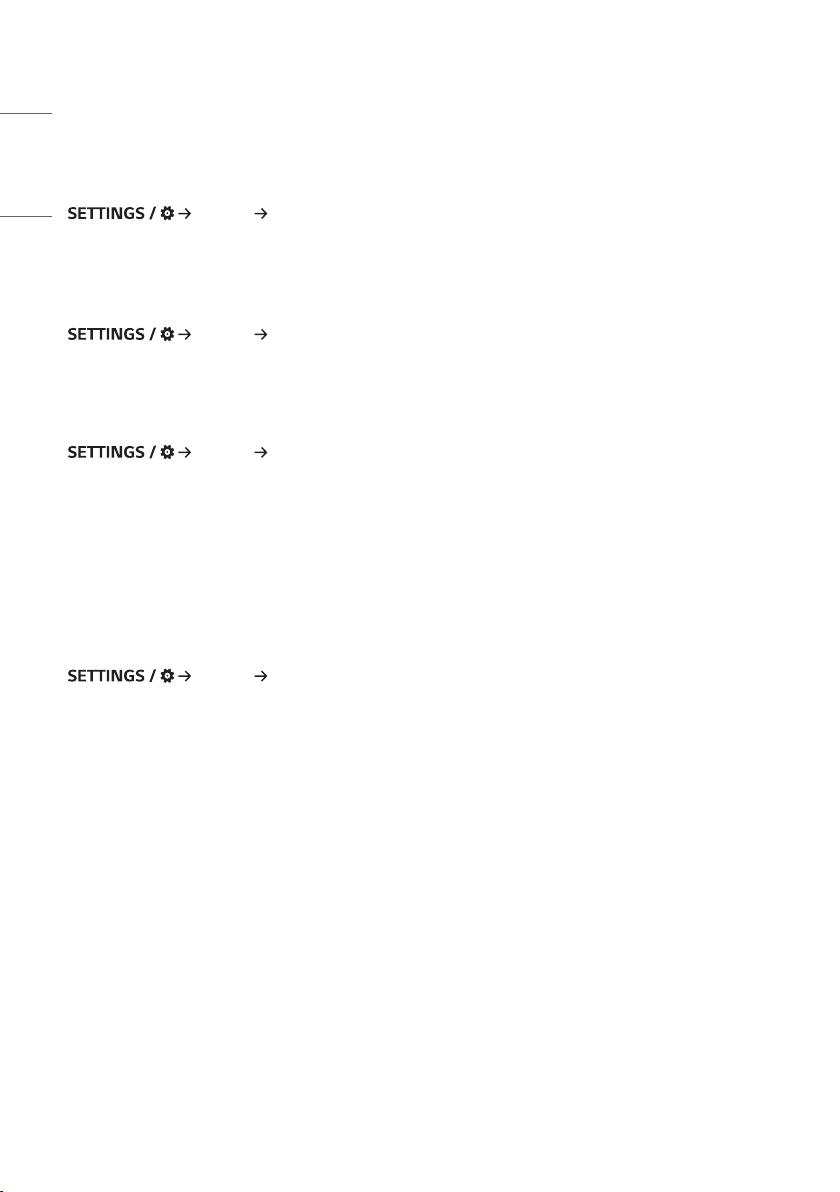
8
РУССКИЙ
Общие настройки
[Язык]
[общие] [Язык]
Можно выбрать язык, который будет использоваться для отображения меню на экране.
• [Меню(Menu Language)]: выбор языка, используемого на мониторе Signage.
[Сведения о системе]
[общие] [Сведения о системе]
Данная функция обеспечивает отображение такой информации, как имя устройства, версия
программного обеспечения и пространство для хранения данных.
[Установить ID]
[общие] [Установить ID]
• [Установить ID] (1–1000): присвоение уникального идентификационного номера каждому устройству
при подключении нескольких устройств по RS-232C. Назначьте устройствам номера в диапазоне от
1 до 1000 и закройте меню. С помощью установленного идентификатора можно управлять каждым
устройством в отдельности. (В некоторых моделях номера присваиваются в диапазоне 1–255.)
• [ID автоматически]: автоматическое присвоение уникального идентификационного номера каждому
устройству при подключении нескольких устройств для вывода изображения.
• [Сбросить ID устройства]: сброс идентификатора устройства к значению "1".
[Время и дата]
[общие] [Время и дата]
Данная функция позволяет просмотреть и изменить время и дату, установленные на устройстве.
• [Автоматически]: настройка параметров [Время] и [Дата].
• [Летнее время]: выбор начала и завершения летнего времени. Настройки начального и конечного
времени для перехода на летнее время применяются только в том случае, если разница между
значениями составляет более одного дня.
• [Часовой пояс]: настройка континента, страны/региона и города.
- Чтобы настроить параметр [Пользовательский часовой пояс], выберите для параметра [Город]
значение "Вручную".
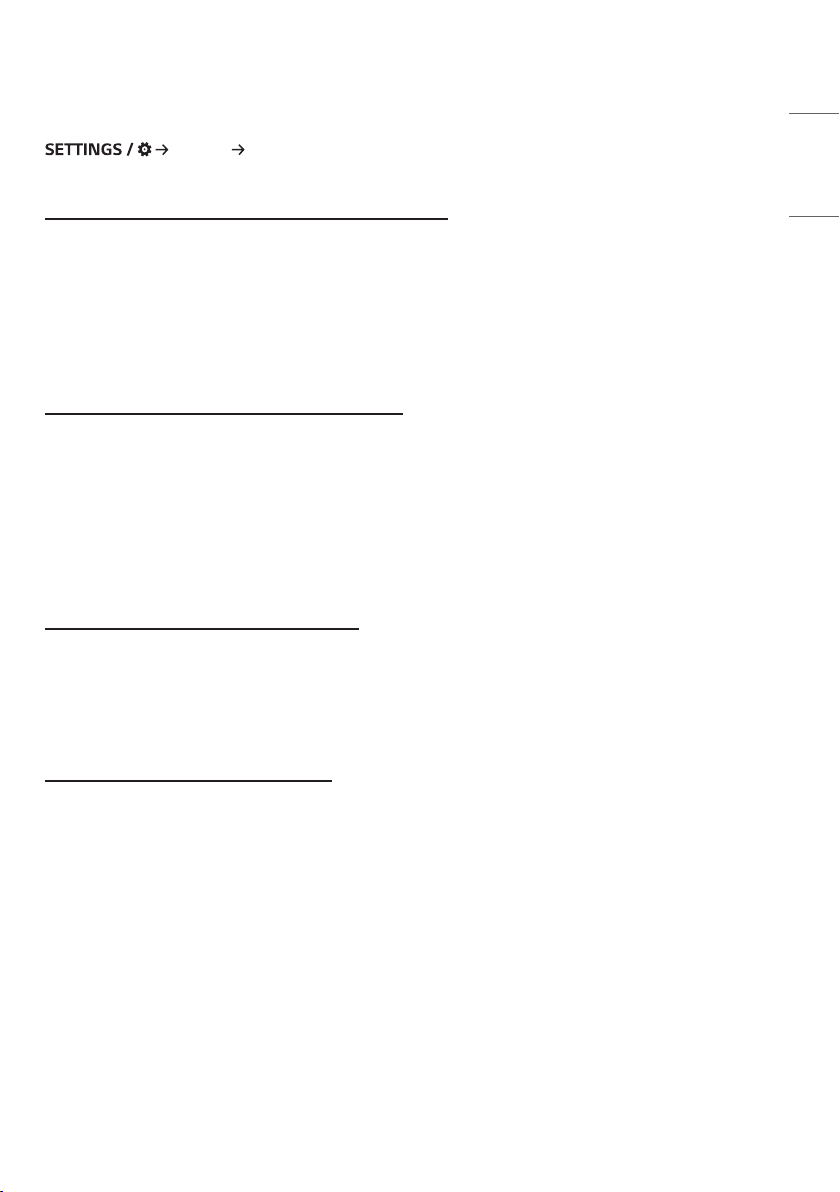
9
[Питание]
[общие] [Питание]
Настройки, связанные с питанием
[Выключение при отсутствии сигнала (15 мин)]
Настройка применения функции "Автоматическое выключение через 15 минут".
• Для данного параметра можно выбрать значение [Вкл.] или [Выкл.].
• Если выбрано значение [Вкл.], устройство выключается при отсутствии сигнала в течение 15 минут.
• Если выбрано значение [Выкл.], функция "Принудительное выключение через 15 минут"
отключается.
• Рекомендуется выбрать для данной функции значение [Выкл.], если устройство планируется
использовать длительное время, поскольку при ее применении отключается питание устройства.
[Выключение при отсутствии ИК-сигнала]
Настройка применения функции "Выключение при отсутствии ИК-сигнала".
• Для данной функции можно выбрать следующие значения: [Выкл.], [2 часа], [4 часа], [6 часов] или
[8 часов].
• Если выбрано значение [2 часа], [4 часа], [6 часов] или [8 часов], устройство выключается, если в
течение соответствующего периода не поступает сигнал с пульта ДУ.
• Если выбрано значение [Выкл.], функция "Выключение при отсутствии ИК-сигнала" отключается.
• Рекомендуется выбрать для данной функции значение [Выкл.], если устройство планируется
использовать длительное время, поскольку при ее применении отключается питание устройства.
[Выключение при отсутствии видео]
Настройка режима управления питанием экрана (DPM).
• Если не выбрано значение [Выкл.], монитор переходит в режим DPM при отсутствии входного
сигнала.
• Если выбрано значение [Выкл.], функция [Выключение при отсутствии видео] отключается.
• Для данной функции можно выбрать следующие значения: [Выкл.], [5 сек.], [10 сек.] и т. д.
РУССКИЙ
[Управление пробуждением DPM]
Выбор условий для возврата состояния DPM на основе обработки цифрового сигнала с
подключенного разъема DVI/HDMI.
• Если выбрано значение [Время], устройство проверяет наличие цифровых сигналов времени и при
их обнаружении возвращает состояние DPM.
• Если выбрано значение [Время+ДАННЫЕ], устройство возвращает состояние DPM при
обнаружении сигнала времени и данных цифрового сигнала.
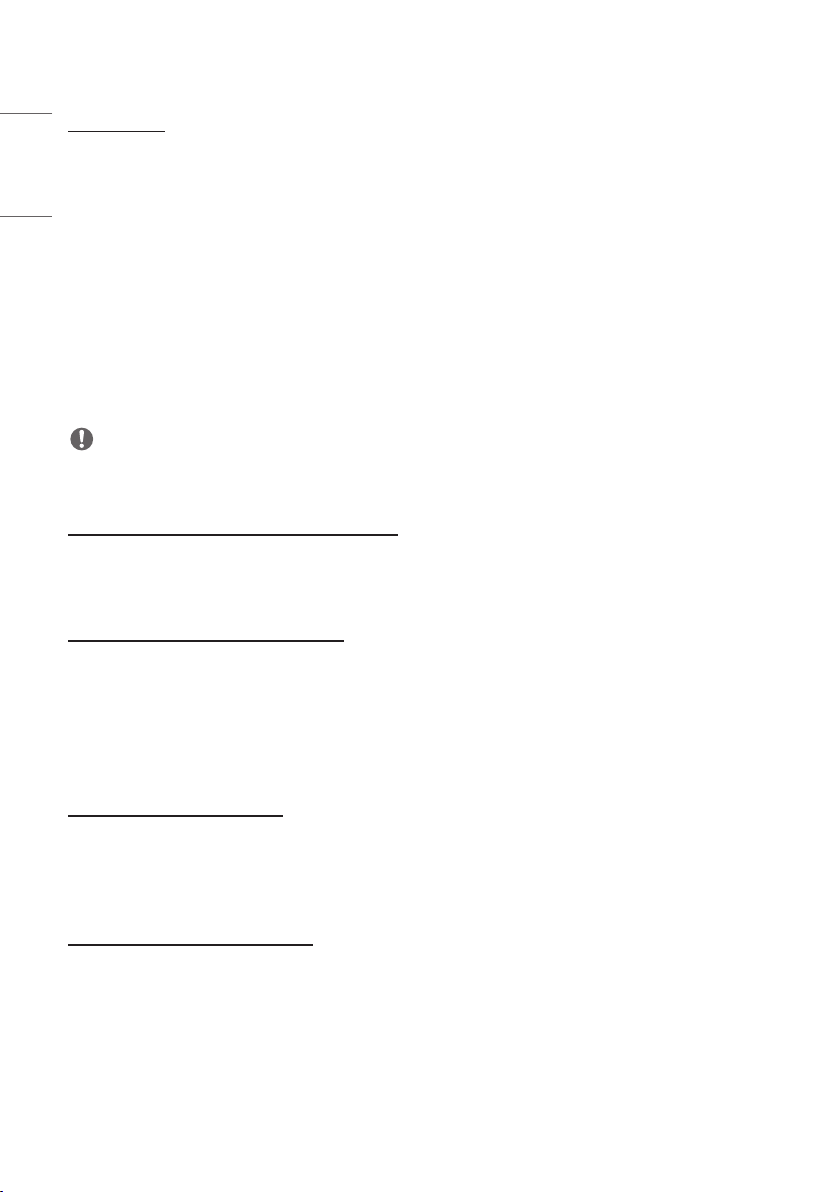
10
[Режим PM]
РУССКИЙ
• [Отключить питание] (по умолчанию): установка нормального режима отключения питания
постоянного тока.
• [Сохранять формат экрана]: аналогично обычному режиму отключения питания постоянного
тока, но микросхема переключения остается включенной. В некоторых моделях данная функция
применяется только для определенного режима входа (DisplayPort) и работает аналогично функции
[Всегда выключать экран] в других режимах входа.
• [Отключение экрана]: переключение в состояние [Отключение экрана] при переходе в следующие
режимы: DPM, автоматическое отключение питания (15 минут, 4 часа) или незапланированное
прекращение работы.
• [Всегда выключать экран]: переключение в состояние [Отключение экрана] при переходе в
следующие режимы: DPM, автоматическое отключение питания (15 минут, 4 часа), расписание
времени выключения или незапланированное прекращение работы, а также при нажатии кнопки
Power на пульте ДУ или кнопки Off на мониторе.
ПРИМЕЧАНИЕ
• Чтобы перевести экран из состояния [Отключение экрана] в состояние "Вкл.", следует нажать
кнопку Power или Input на пульте ДУ либо кнопку On на мониторе.
[Задержка включения питания] (0–250)
• Данная функция позволяет предотвратить перегрузку за счет применения отсрочки включения
питания при включении нескольких мониторов.
• Можно настроить интервал отсрочки включения в диапазоне от 0 до 250 секунд.
[Состояние включения питания]
• Выберите рабочее состояние монитора при включении сетевого питания.
• Можно выбрать следующие состояния: PWR (включение питания), STD (режим ожидания) и LST
(последнее состояние).
• PWR (включение питания): монитор включается при включении питания.
• STD (режим ожидания): монитор переходит в режим ожидания при включении питания.
• LST (последнее состояние): монитор переходит в последнее рабочее состояние.
[Включение по сети LAN]
• Настройка использования функции [Включение по сети LAN].
• Для данной функции можно выбрать значение "Вкл." или "Выкл." для проводной сети.
• Проводная сеть: если выбрано значение [Вкл.], активируется функция Включение по сети LAN,
которая позволяет включать устройство удаленно по проводной сети.
[Журнал вкл./выкл. питания]
Отображение журнала включения/выключения устройства.
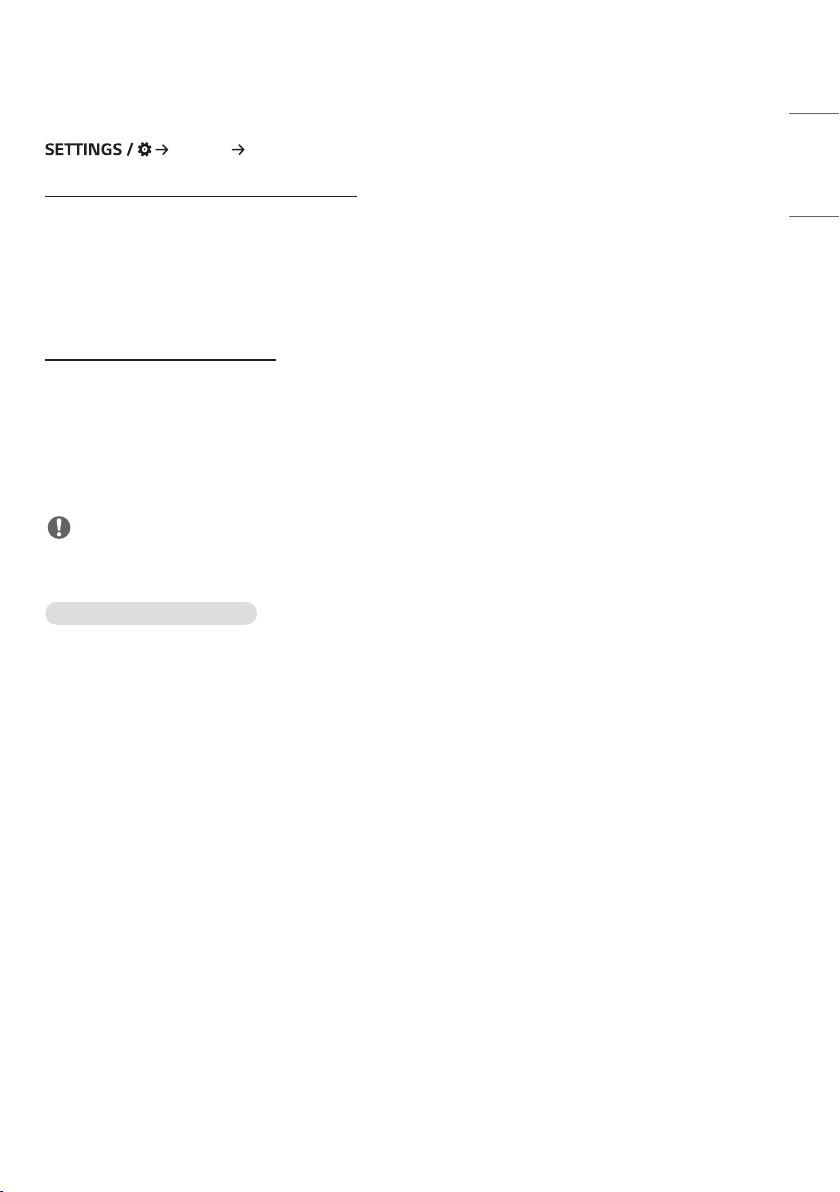
11
[Сеть]
[общие] [Сеть]
[Проводное подключение (Ethernet)]
• Проводное подключение: подключение монитора к локальной сети (LAN) через разъем LAN и
настройка параметров проводной сети. Поддерживаются только проводные соединения. После
установления физического подключения дисплей будет автоматически подключаться к большинству
сетей без дополнительной настройки. Для ряда сетей может потребоваться корректировка настроек
дисплея. Дополнительную информацию см. в руководстве пользователя маршрутизатора или
обратитесь к поставщику интернет-услуг.
[Подключение к сети Wi-Fi]
Настроив монитор для работы с беспроводной сетью, можно просмотреть доступные беспроводные
сети для подключения к Интернету и подключиться к ним.
• [Введите новый SSID]: можно добавить беспроводную сеть, указав ее имя вручную.
• [Поиск Точки Доступа]: повторный поиск точки доступа.
• [WPS PBC]: нажмите кнопку на беспроводном маршрутизаторе с поддержкой PBC, чтобы быстро к
нему подключиться.
ПРИМЕЧАНИЕ
• При подключении к сети с поддержкой IPv6 можно выбрать IPv4/IPv6 в дополнительных настройках
проводной/беспроводной сети. IPv6 поддерживает только автоматическое подключение.
Советы по настройке сети
• Используйте для дисплея стандартный кабель LAN (категории 5 или выше с разъемом RJ45).
• Многие проблемы с подключением к сети во время установки часто могут быть устранены путем
повторной настройки маршрутизатора или модема. Сразу после подключения дисплея к домашней
сети выключите и/или отсоедините кабель питания маршрутизатора домашней сети или кабельного
модема. Затем повторно включите и/или подсоедините его.
• В зависимости от поставщика интернет-услуг (ISP) количество устройств, которые могут получать
доступ в Интернет, может быть ограничено соответствующими условиями обслуживания. Для
получения дополнительной информации свяжитесь со своим поставщиком интернет-услуг.
• Компания LG не несет ответственности за какие-либо сбои в работе дисплея или сети Интернет по
причине ошибок/неисправностей соединения, связанных с подключением к Интернету пользователя
или с другим подключенным оборудованием.
• Компания LG не несет ответственности за проблемы, связанные с подключением к Интернету.
• Если скорость сетевого соединения не отвечает требованиям содержимого, к которому
осуществляется доступ, результат может быть неудовлетворительным.
• Некоторые операции по подключению к Интернету могут быть недоступны из-за определенных
ограничений, установленных поставщиком интернет-услуг (ISP), обеспечивающим подключение к
Интернету.
• Любая плата, взимаемая поставщиком интернет-услуг, в том числе плата за соединение,
покрывается за ваш счет.
РУССКИЙ
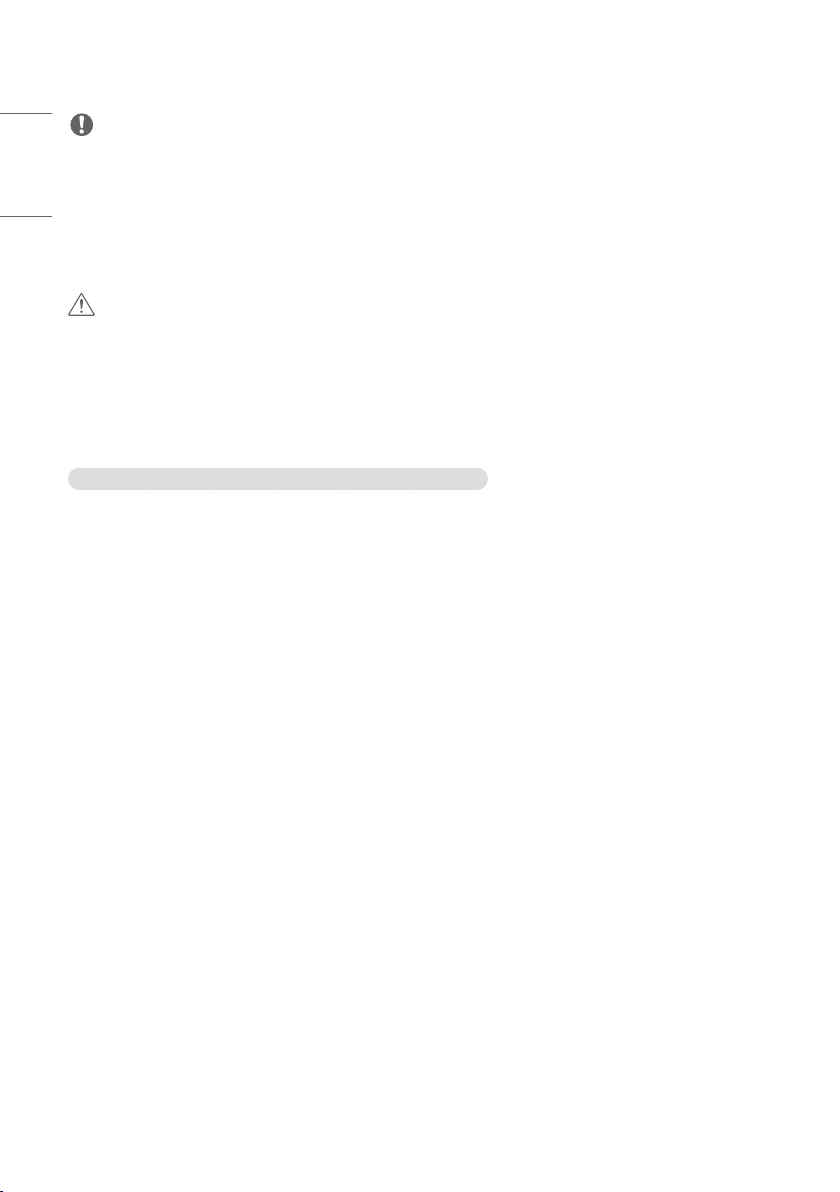
12
РУССКИЙ
ПРИМЕЧАНИЕ
• Для доступа к Интернету непосредственно с помощью дисплея должно быть установлено
постоянное подключение к Интернету.
• Если подключиться к Интернету не удается, проверьте состояние сети с помощью ПК в данной сети.
• При использовании функции Настройка сети проверьте кабель LAN или убедитесь, что DHCP в
маршрутизаторе включен.
• Если настройка сети не завершена, сеть может не функционировать должным образом.
ВНИМАНИЕ
• Не подключайте модульный телефонный кабель к порту ЛВС.
• Поскольку существуют различные способы подключения, следуйте инструкциям вашего оператора
связи или поставщика интернет-услуг.
• Меню настройки сети будет недоступно, пока дисплей подключен к физической сети.
• Если ключ Wi-Fi используется с моделью, имеющей только один входной порт USB, распределение
или расписание для содержимого с помощью ПО SuperSign недоступно.
Советы по настройке параметров беспроводной сети
• На функционирование беспроводной сети могут повлиять помехи от устройства, для которого
используется частота 2,4 ГГц, такого как беспроводной телефон, устройство Bluetooth или
микроволновая печь. Помехи также могут быть вызваны устройством, для которого используется
частота 5 ГГц, например устройством Wi-Fi.
• Пропускная способность беспроводной сети может снижаться в зависимости от находящихся вокруг
беспроводных устройств.
• Включение локальных домашних сетей может приводить к перегрузке некоторых устройств по
сетевому трафику.
• Для подключения к беспроводному маршрутизатору требуется маршрутизатор с поддержкой
беспроводного подключения. Функция беспроводного подключения соответствующего
маршрутизатора должна быть включена. Для получения информации о поддержке
маршрутизатором беспроводного подключения следует обратиться к его производителю.
• Для подключения беспроводного маршрутизатора следует проверить его SSID и настройки
параметров безопасности. Информацию о SSID и настройках параметров безопасности
беспроводного маршрутизатора см. в руководстве пользователя соответствующего
маршрутизатора.
• В случае неправильной настройки сетевых устройств (проводного/беспроводного маршрутизатора,
концентратора и т. д.) монитор может не функционировать надлежащим образом. Перед настройкой
подключения к сети следует установить устройства надлежащим образом в соответствии с
прилагаемыми к ним руководствами пользователя.
• Способ подключения может различаться в зависимости от указаний производителя беспроводного
маршрутизатора.
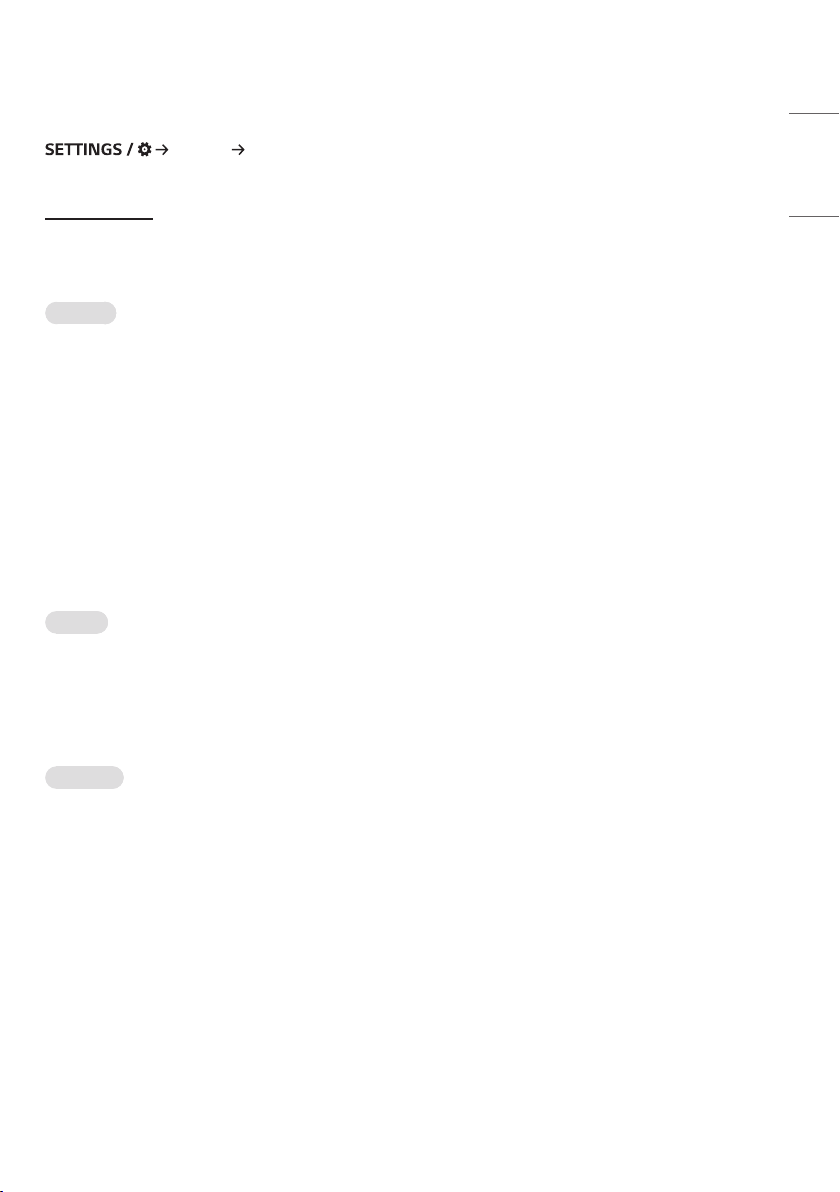
13
[Режим безопасности]
[общие] [Режим безопасности]
Воспользуйтесь этой функцией для безопасной работы.
[ISM защита]
Если изображение отображается на экране в течение длительного времени, может проявиться
эффект залипания изображения. Метод ISM — это функция, которая предотвращает эффект
залипания изображения.
[Режим]
• Настройка режима [ISM защита].
• [Нормально]: отключение метода ISM.
• [Орбита]: перемещение изображения на экране на 3 пикселя в определенном порядке для
предотвращения эффекта залипания изображения.
• [Инверсия]: инвертирование цветов на экране для снятия эффекта залипания изображения.
• [Смыть цветом]: поочередное отображение белого и цветного шаблона для удаления эффекта
залипания изображения.
• [Смыть белым]: отображается белый шаблон для удаления эффекта залипания изображения.
• [Чистка банером]: отображение полосы на экране для плавного перемещения изображения. Можно
загрузить нужное изображение для отображения на полосе.
• [Изображение пользователя]: воспроизведение фотографий или видео с помощью устройства
хранения USB.
[Timer]
• [Немедленно]: выполнение функции ISM немедленно.
• [Повторить]: выполнение функции ISM в течение времени, указанного для параметра [Время], если
статическое изображение отображается в течение периода, указанного для параметра [Период].
• [Планировщик]: выполнение функции ISM в соответствии с настройками параметров [День
повтора], [Время начала] и [Время завершения].
РУССКИЙ
[Период]
• Этот параметр доступен, только если для параметра [Timer] выбрано значение [Повторить].
• Можно задать период в диапазоне от 1 до 24 часов.
• Функция ISM выполняется, если статическое изображение отображается в течение заданного
периода.
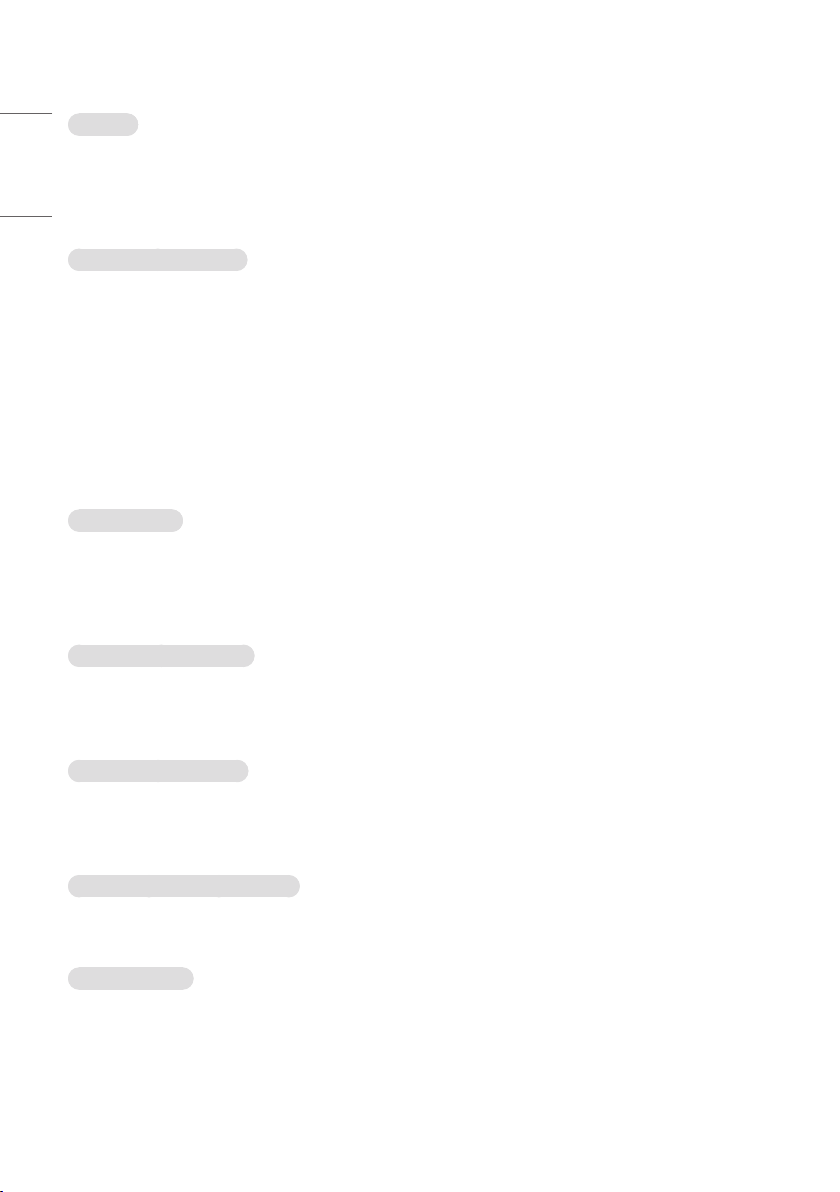
14
РУССКИЙ
[Время]
• Этот параметр доступен, только если для параметра [Timer] выбрано значение [Повторить].
• Можно выбрать следующие значения: 1–10 мин. / 20 мин. / 30 мин. / 60 мин. / 90 мин. / 120 мин. /
180 мин. / 240 мин.
• Функция ISM выполняется в течение заданного времени.
[Изображение банера]
• Данный параметр доступен, только если выбран режим [Чистка банером].
• [Выкл.]: отображается полоса с фиксированным разрешением 300 х 1080, затем полоса
перемещается.
• [Вкл.]: отображается и перемещается загруженное пользователем изображение. Изображение
имеет фиксированную высоту 1080 и исходную ширину. Если исходная ширина меньше 300,
изображение все равно будет отображаться с шириной 300.
• Если загружено только одно изображение, полоса перемещается и отображается одно
изображение.
• Если загружено несколько изображений, последовательно отображается до четырех изображений
за цикл.
[Цвет банера]
• Данный параметр применяется, если для параметра [Изображение банера] выбрано значение
[Выкл.].
• Данный параметр доступен, только если выбран режим [Чистка банером].
• Можно выбрать один из 6 цветов: [Красный] / [Зеленый] / [Синий] / [Белый] / [Черный] / [Серый]
[Прозрачность панели]
• Данный параметр доступен, только если выбран режим [Чистка банером].
• [Выкл.]: полоса отображается непрозрачной.
• [Вкл.]: полоса отображается прозрачной. (Прозрачность: 50 %)
[Направление панели]
• Данный параметр доступен, только если выбран режим [Чистка банером].
• [Слева направо]: полоса перемещается слева направо.
• [Справа налево]: полоса перемещается справа налево.
[Изображение пользователя]
• Данный параметр доступен, только если выбран режим [Изображение пользователя].
• Можно выбрать значение [Худ. фильмы] или [Фото].
[День повтора]
• Этот параметр доступен, только если для параметра [Timer] выбрано значение [Планировщик].
• [Другие]: если выбрано значение "Другие", функция ISM не выполняется.
• Понедельник–воскресенье: функция ISM выполняется в запланированные дни и в течение
запланированного периода.
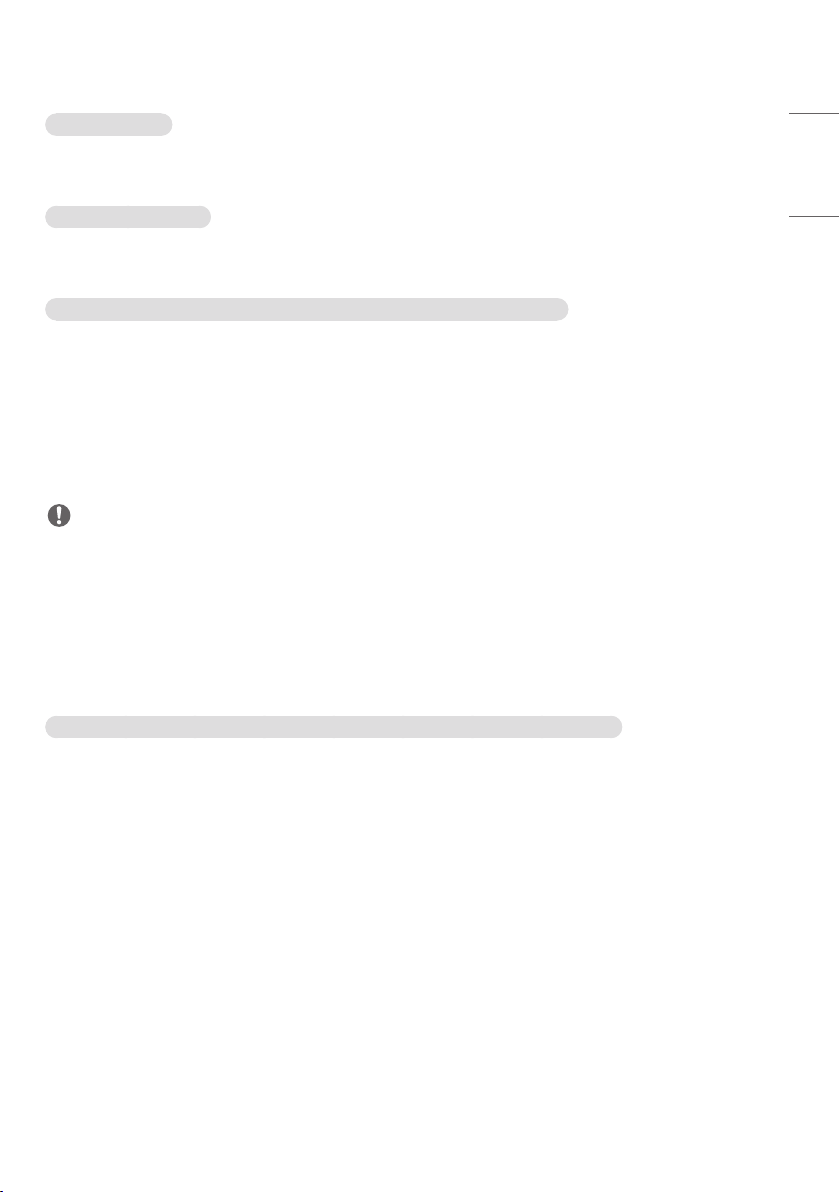
15
[Время начала]
• Этот параметр доступен, только если для параметра [Timer] выбрано значение [Планировщик].
• Выбор времени начала выполнения функции ISM.
[Время завершения]
• Этот параметр доступен, только если для параметра [Timer] выбрано значение [Планировщик].
• Выбор времени завершения выполнения функции ISM.
Загрузка изображения для полосы ISM в приложении "Загрузка Ez"
1 Для загрузки изображения в приложении "Загрузка Ez" в папке "ism_bar" или "ISM_BAR" на
устройстве хранения USB должен находиться файл изображения.
2 Перед загрузкой нового файла изображения удалите из встроенной памяти все существующее
содержимое.
3 Добавьте префикс ISMBAR к имени файла, чтобы отличать его от других файлов (EPK, логотип,
отсутствие сигнала и т.д.).
4 Загрузите изображение для полосы ISM в приложении "Загрузка Ez".
ПРИМЕЧАНИЕ
• Можно загрузить несколько изображений общим размером до 5 МБ.
• Чтобы изображения загрузились, их общий битовый размер не должен превышать 50 МБ.
Например, битовый размер изображения размером 500 КБ с разрешением 1920 x 1080,
рассчитанный на основе декодирования изображения, составляет приблизительно 7,91 МБ (1920
* 1080 * 32 бит/1024/1024/8). Поэтому при загрузке 7 изображений одинакового размера общий
размер изображений составит приблизительно 3,5 МБ, то есть меньше 5 МБ, а их общий битовый
размер — 7,91 МБ * 7 = 55,3 МБ. Это больше, чем максимальный битовый размер 50 МБ, поэтому
такие изображения не загрузятся.
РУССКИЙ
Загрузка фотографии/видео для функции ISM в приложении "Загрузка Ez"
1 Для загрузки изображения пользователя в приложении "Загрузка Ez" в папке "ism" или "ISM" на
устройстве хранения USB должен находиться файл изображения.
2 Перед загрузкой нового файла изображения удалите из встроенной памяти все существующее
содержимое.
3 Добавьте префикс [ISMPHO] к имени файла для фотографий или [ISMMOV], если файл содержит
видео, чтобы отличать его от других файлов (EPK, логотип, отсутствие сигнала и т.д.).
4 Загрузите фотографии или видео для функции ISM в приложении "Загрузка Ez".
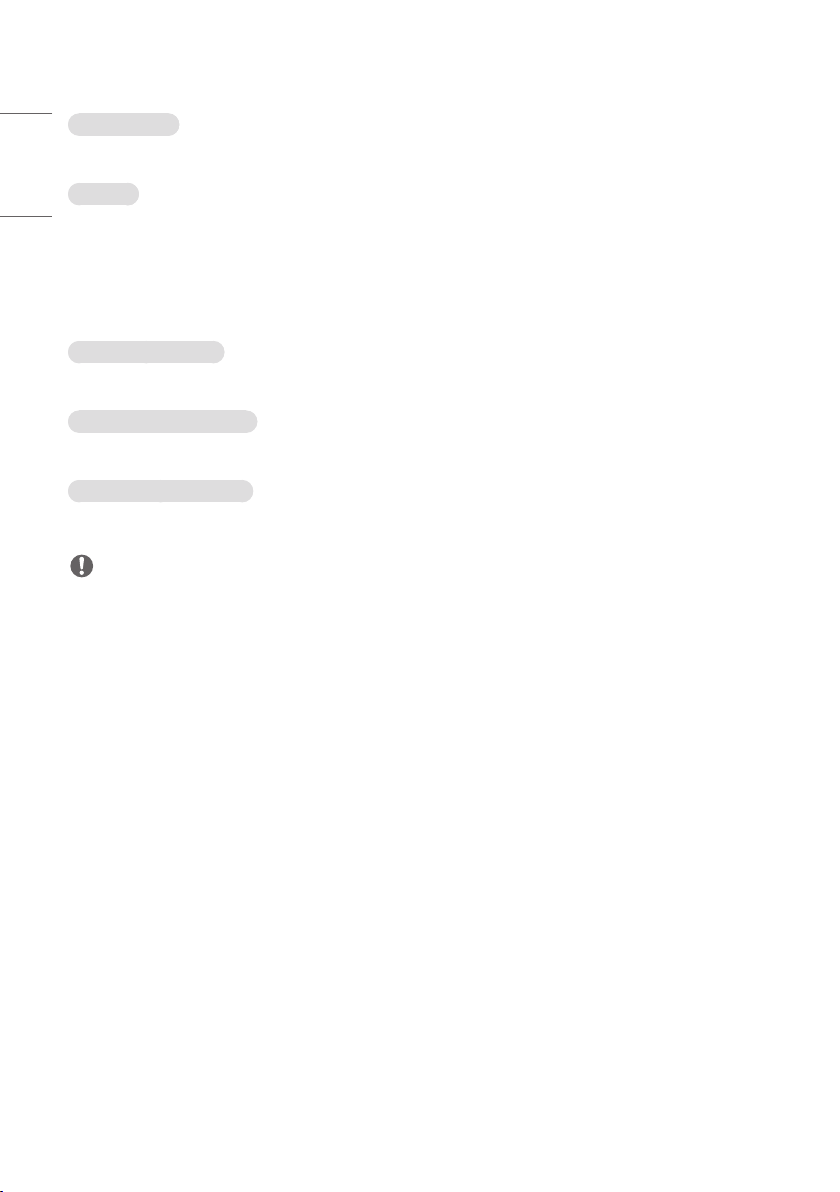
16
РУССКИЙ
[Вентилятор]
Просмотр внутренней температуры устройства и управление установленным вентилятором.
[Режим]
• [Выкл.]: вентилятор отключен.
• [Вкл.]: вентилятор постоянно включен.
• [Авто]: вентилятор работает в соответствии с температурой по умолчанию, установленной для
устройства.
• [Вручную]: вентилятор работает в соответствии с настройками пользователя.
[Смещение порога]
Отображение разницы температур, при которых вентилятор включается и отключается.
[Температурный порог]
Выбор температуры, при которой вентилятор, установленный в устройстве, включается.
[Текущая температура]
Отображение внутренней температуры устройства.
ПРИМЕЧАНИЕ
• Неправильные настройки вентилятора могут привести к неисправности устройства. Рекомендуется
использовать автоматическую настройку.
• Когда внутренняя температура установки превышает 85 °C, она автоматически выключается с
целью защиты от повреждения.
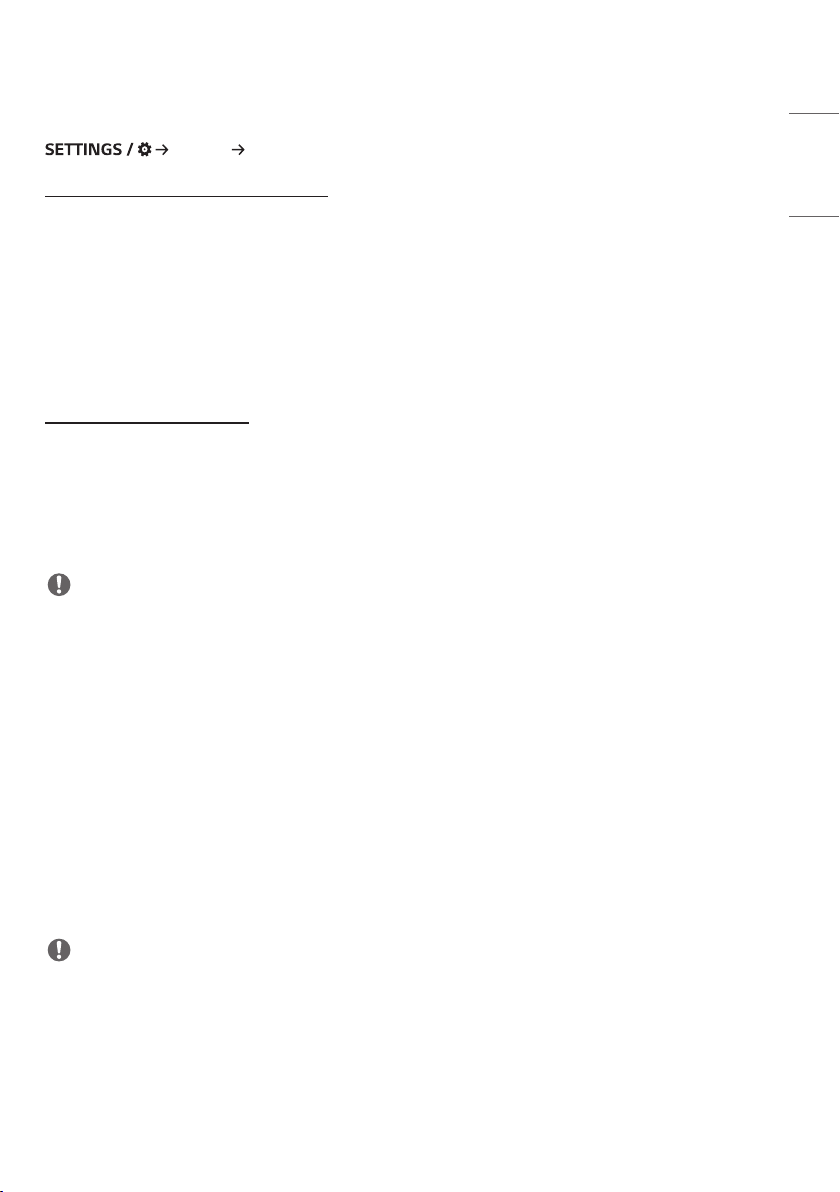
17
[Дополнительные параметры]
[общие] [Дополнительные параметры]
[Управление с помощью ПК/OPS]
• [Управление питанием с помощью ПК/OPS]: позволяет управлять питанием OPS при включении/
выключении экрана.
- [Отключить]: отключение функции управления питанием OPS.
- [Синхр. (вкл.)]: синхронизация рабочего состояния монитора только при включенном мониторе.
- [Синхр. (вкл./выкл.)]: синхронизация рабочего состояния монитора с OPS.
• [Выбор интерфейса управления]: данная функция позволяет настраивать связь с OPS,
подключенным к монитору.
- [Вид]: включение связи с внешними устройствами через последовательные порты.
- [OPS]: включение связи с OPS, подключенным к монитору.
[Фоновое изображение]
Данная функция позволяет настроить фоновое изображение по умолчанию.
• [Изображение логотипа включения]: изменение изображения логотипа, отображающегося при
загрузке устройства. Если выбрано значение [Выкл.], логотип загрузки не отображается.
- [Загрузка изображения]: загрузка файлов изображения логотипа загрузки на монитор. Для
загрузки изображения логотипа загрузки в папке "LG_MONITOR" на устройстве хранения USB
должен находиться файл изображения логотипа загрузки.
ПРИМЕЧАНИЕ
• В качестве изображений логотипа загрузки можно использовать только файлы JPEG размером 1
МБ или меньше.
• Файлы JPEG, закодированные в прогрессивном режиме, не поддерживаются.
• Убедитесь, что разрешение изображения логотипа загрузки соответствует разрешению экрана
монитора.
• Максимальное разрешение для изображения логотипа загрузки: Full HD (1920 x 1080) и HD (1360 x
768). Минимальное разрешение для изображения логотипа загрузки: 64 x 64.
РУССКИЙ
• [Изображение отсутствия сигнала]: изменение изображения, отображаемого при отсутствии
сигнала. Если для данной функции установлено значение [Выкл.], при отсутствии сигнала
изображение не отображается.
- [Загрузка изображения]: загрузка файлов изображения отсутствия сигнала на монитор. Для
загрузки изображения в папке “lg_sig” или “LG_SIG” на устройстве хранения USB должен
находиться файл изображения отсутствия сигнала. Максимальный общий размер загружаемых
изображений: общий размер не должен превышать 10240 КБ (10 МБ).
ПРИМЕЧАНИЕ
• Функция обновления изображений отсутствия сигнала поддерживает только файлы JPEG размером
1 МБ или меньше.
• Файлы JPEG, закодированные в прогрессивном режиме, не поддерживаются.
• Максимальное разрешение для изображения отсутствия сигнала: Full HD (1920 x 1080) и HD (1360
x 768). Минимальное разрешение для изображения логотипа загрузки: 64 x 64.
• Использование файлов изображения отсутствия сигнала с разрешением Full HD (1920 x 1080)
может привести к возникновению эффекта залипания изображения.
• Корректно отображаются только файлы изображения отсутствия сигнала с именами на латинице.
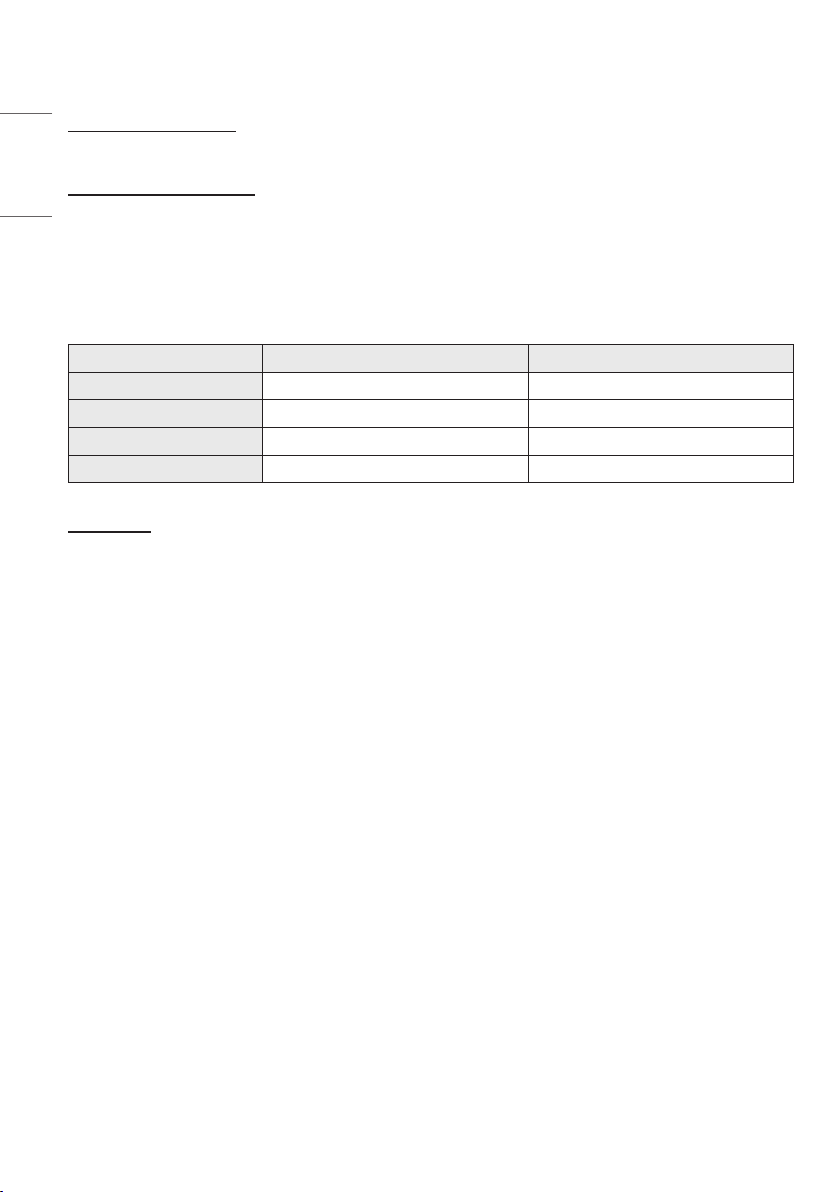
18
[Диспетчер входов]
РУССКИЙ
Укажите название для каждого источника входа.
[Настройка SIMPLINK]
• Если для параметра [Настройка SIMPLINK] выбрано значение [Вкл.], можно использовать функцию
SIMPLINK от LG Signage.
• [Идентификатор устройства]: настройка идентификатора устройства, подключенного с помощью
CEC. Можно выбрать следующие значения: [Все] и E.
• [Режим ожидания]: настройка сценариев отправки и получения команды OpStandBy (0x0c). Далее
приведены подробные сценарии:
Передача Получение
[Все] O O
[Только отправка] O X
[Только получение] X O
[Выкл.] X X
[Crestron]
• Эта функция обеспечивает возможность синхронизации с приложениями, предлагаемыми
компанией Crestron.
• [Сервер]: настройка IP-адреса для сетевого подключения к серверу (оборудование предоставляется
компанией Crestron).
• [Порт (1024~65535)]: настройка порта для сетевого подключения к серверу. Номер порта по
умолчанию: 41794.
• [IP-идентификатор (3~254)]: настройка уникального идентификатора для синхронизации с
приложением.
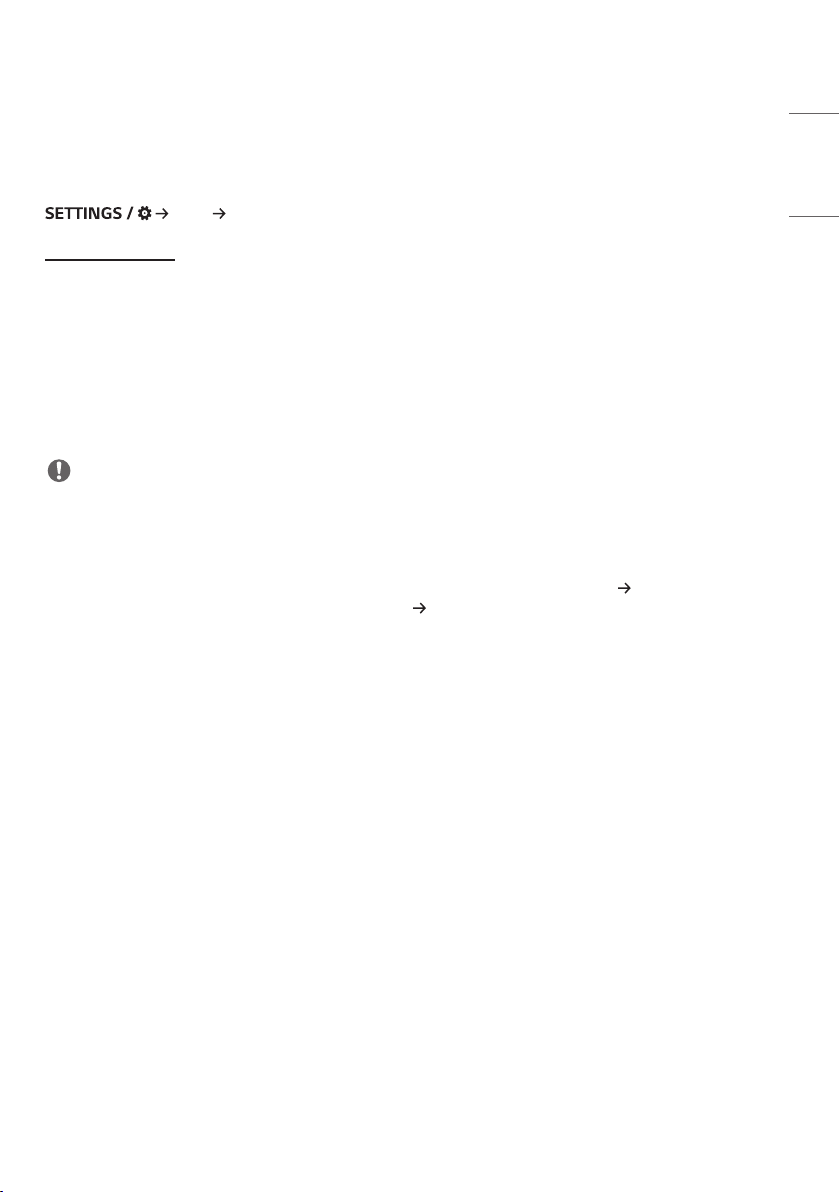
19
Дисплей
[Настройки режима экрана]
[Вид] [Настройки режима экрана]
[Режим экрана]
Эта функция позволяет выбрать оптимальный режим изображения в соответствии с условиями
установки оборудования.
• [Магазины/QSR], [Транспортировка], [Образовательные], [Правит./корп.]: оптимальный режим
отображения изображения для условий установки оборудования.
• [Общие]: отображение изображения с нормальной контрастностью, яркостью и четкостью.
• [APS]: настройка яркости экрана для уменьшения потребляемой мощности.
• [Эксперт], [Калибровка]: позволяет специалистам и любителям высококачественного изображения
вручную настроить оптимальное качество.
ПРИМЕЧАНИЕ
• В зависимости от входного сигнала доступные значения параметра [Режим экрана] могут
отличаться.
• [Эксперт] — это параметр, который позволяет специалистам настроить качество по определенному
изображению. По этой причине она может не подходить для нормального отображения.
• Чтобы вернуться к настройкам по умолчанию, выберите [Администрирование] [Сброс к
заводским настройкам] или [Администрирование] [Сброс к заводским настройкам].
РУССКИЙ
